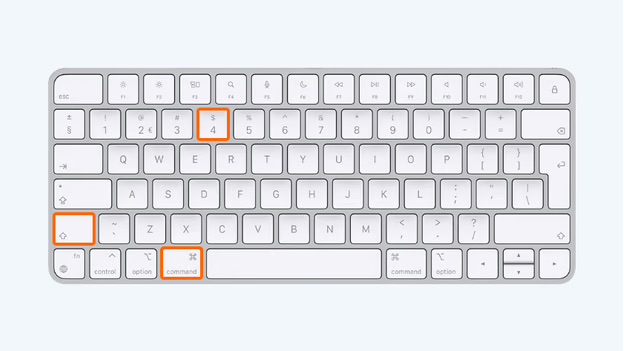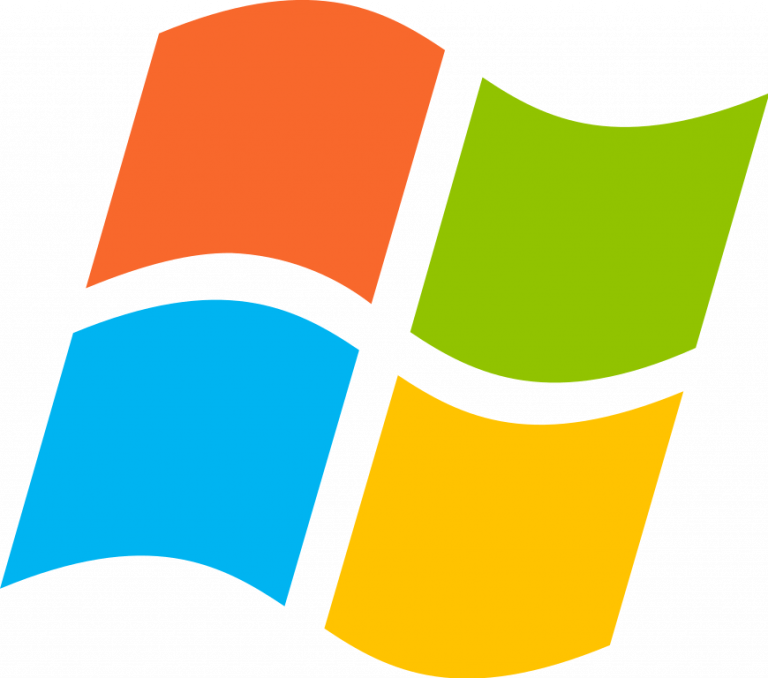Particionar un disco duro en Ubuntu Linux no es tan difícil como podría parecer. Las versiones anteriores de Linux requieren una serie de programas basados en texto para particionar y formatear un disco duro. El repositorio de software de Ubuntu incluye un programa llamado GParted para hacer la gestión de disco mucho más fácil. GParted le permite crear, eliminar, formatear y cambiar el tamaño de las particiones en un disco duro. Incluye soporte para los formatos comunes de Linux como ext2 a 4, JFS y ReiserFS; y también es compatible con los sistemas de archivo de Windows FAT16/ 32 y NTFS.


Particionar un Disco Duro en Ubuntu
Paso 1
Haga clic en el menú Aplicaciones en la esquina superior izquierda de la pantalla, vaya a la opción Accesorios y haga clic en Terminal para abrir una ventana de terminal. Escriba sudo apt-get install gparted y presione Intro. Escriba su contraseña de usuario para continuar. Nota: el proceso para abrir el terminal puede variar dependiendo en la versión de Ubuntu.
Paso 2
Espere a que apt-get termine de instalar y configurar GParted desde los repositorios de software de Ubuntu. Haga clic en el menú Sistema en la parte superior de la pantalla, vaya a la opción Administración y haga clic en GParted Partition Editor. Escriba su contraseña de usuario para continuar.
Paso 3
Haga clic en el botón de la esquina superior derecha para seleccionar el disco duro en que desea trabajar. Los discos están etiquetados como / dev / sdX, donde X es una letra que identifica la unidad. Por ejemplo, la primera unidad en el sistema es / dev / sda, el segundo es / dev / sdb, y así sucesivamente.
Paso 4
Haga clic en un bloque unallocated (sin asignar) de espacio en el diagrama en la parte superior de la ventana. Haga clic en el botón Nuevo en la esquina superior izquierda de la pantalla para crear una nueva partición. Introduzca un tamaño en el campo New size.
Paso 5
Haga clic en el campo Create as para seleccionar una partición primaria o extendida. Cada disco duro puede tener tres particiones primarias y una partición extendida. La partición extendida a su vez cuenta con un número de particiones lógicas. Si se trata de un nuevo disco, seleccione Primary Partition.
Paso 6
Haga clic en el menú Filesystem y seleccione el sistema de archivos que desea utilizar. La opción más compatible para Linux es el sistema ext3 o ext4. Si va a crear la partición para compartir datos con Windows, debe formatear la unidad con FAT32 o NTFS. Haga clic en Add cuando haya terminado de seleccionar las opciones.
Consejos
GParted puede cambiar el tamaño de una partición si necesita liberar espacio en el disco. Haga clic en la partición que desea cambiar en el diagrama en la parte superior de la pantalla, luego, haga clic en la opción Unmount en el menú de la partición. Haga clic en la opción Resize/Move para abrir una nueva ventana que le permita cambiar el tamaño de la partición.